
Spisu treści:
- Autor John Day [email protected].
- Public 2024-01-30 11:30.
- Ostatnio zmodyfikowany 2025-01-23 15:03.
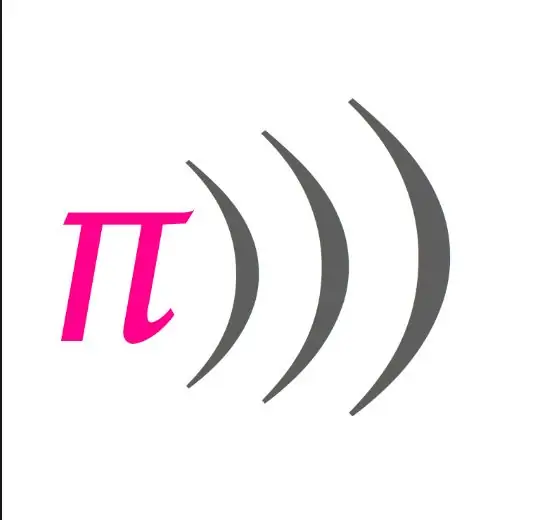
Ta instrukcja przedstawi kilka podstawowych kroków i fragmentów kodu, których należy użyć podczas kodowania utworu w Sonic Pi za pomocą nut! Istnieje milion innych fragmentów kodu, które mogą nadać smak Twojemu ukończonemu dziełu, więc pobaw się i zobacz, co możesz wymyślić!
Nuty, których użyłem, to prosta aranżacja fortepianowa „I Want to Break Free” Queen. Jeśli chcesz pobrać ten sam zapis nutowy, możesz to zrobić tutaj:
Krok 1: Materiały
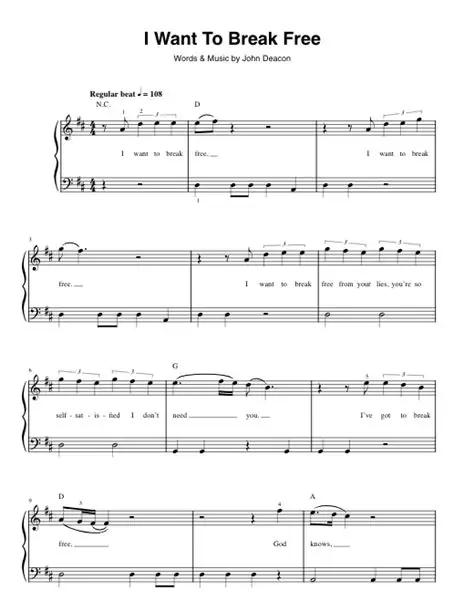

Do tego projektu będziesz potrzebować:
1. Komputer kompatybilny z Sonic Pi
2. Oprogramowanie Sonic Pi
3. Nuty
4. Podstawowa wiedza na temat odczytywania nut i naukowej notacji tonowej
Krok 2: Znajdź BPM swojego utworu i kodu, które
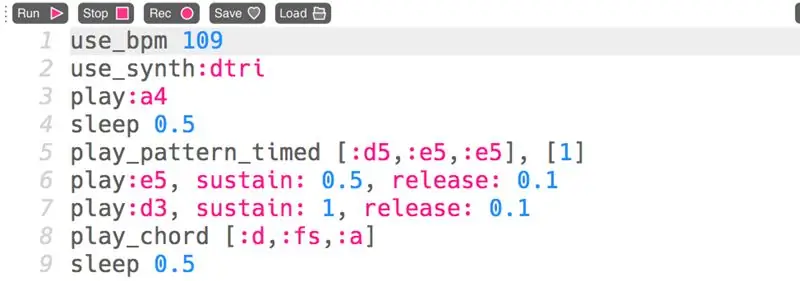
W moim przypadku BPM jest wydrukowany na nutach. Jednak często tak nie jest. Aby uzyskać pomoc w znalezieniu BPM swojej piosenki, możesz skorzystać z tej witryny:
BPM mojej piosenki wynosił 109 uderzeń na minutę. Gdy znasz BPM swojej piosenki, przejdź do pierwszej pustej linii w buforze i wpisz „use_bpm 109” używając swojego BPM. Pomiędzy słowami i liczbami powinna znajdować się spacja, a wartość BPM powinna zmienić kolor na niebieski, co oznacza, że jest to liczba.
Kontynuacja i kodowanie BPM z mojego doświadczenia ogromnie pomogło w ustaleniu czasu podczas kodowania.
Krok 3: Postępuj zgodnie z nutami i nutami kodu i akordami
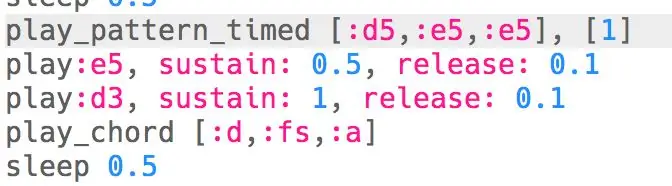
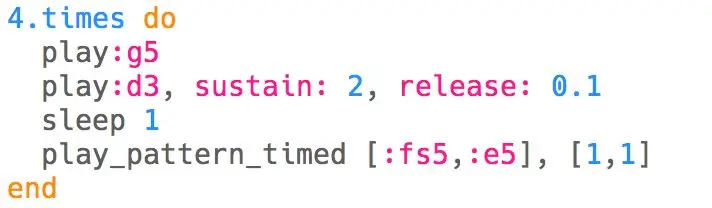
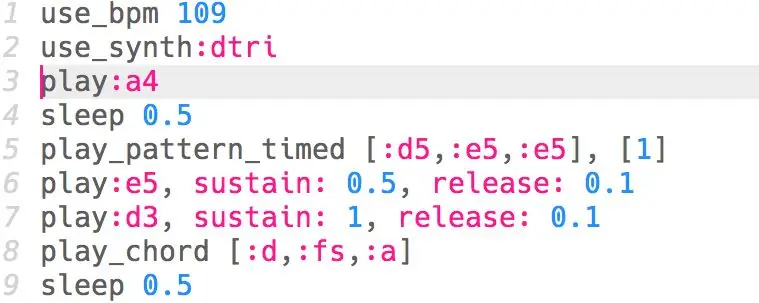

Teraz nadszedł czas, aby po prostu przetłumaczyć nuty na pięcioliniach w swoim zapisie nutowym na wiersze kodu. Aby to zrobić, możesz użyć prostych funkcji „play” i „sleep”, ale odkryłem, że w rzeczywistości ułatwia to używanie bardziej skomplikowanych linii kodu. Pamiętaj, aby zwrócić uwagę na sygnaturę klucza, aby upewnić się, że umieszczasz ostre narzędzia i płaskowniki tam, gdzie muszą być, jeśli takie są.
W moim przypadku moją pierwszą notatką było a4 na pięciolinii w naukowej notacji wysokości tonu. Aby to zakodować, wpisałem "play:a4" w wolnej linii w buforze, upewniając się, że zawiera dwukropek, aby oprogramowanie wiedziało, że jest to notatka. Dwukropek i notatka powinny zmienić kolor na różowy, jeśli wpisałeś je poprawnie. Ponieważ ta nuta była ósmą nutą, a metrum to 4/4, zakodowałem po niej „sleep 0.5”.
Potem miałem wiele notatek w serii, które o wiele łatwiej byłoby zakodować w jednym wierszu kodu niż w kilku. Aby to zrobić, użyłem "play_pattern_timed [:d5,:e5,:e5], [1, 1, 1]" Pierwszy zestaw nawiasów powinien zawierać twoje notatki na pięciolinii w kolejności, oddzielone przecinkami, a drugi powinien zawierać czas trwania każdej nuty w kolejności (1 dla ćwierćnuty, 2 dla półnuty, 0,5 dla ósemki itd.)
Jeśli chcesz, aby akord był odtwarzany w tym samym czasie, co ja, wpisz „play_chord [:d,:fs,:a]” bez kodowania snu pomiędzy. W nawiasach należy zakodować nuty składające się na akord, który próbujesz zagrać. Jeśli są to wszystkie nuty, które chcesz zagrać za jednym razem, zakoduj po nim sen, a liczba po śnie będzie czasem trwania najkrótszej nuty w właśnie zakodowanej serii.
Jeśli masz sekwencję powtórzeń w swoim kodzie, możesz zapętlić jeden zestaw kodu, używając „4.razy do” na początku kodu, który chcesz zapętlić i „koniec” na końcu sekcji, którą chcesz zapętlić. Liczba przed ".times do" oznacza, ile razy chcesz powtórzyć sekcję kodu. Jeśli wpisałeś je poprawnie, zarówno „do”, jak i „end” zmienią kolor na pomarańczowy.
Jeśli masz pojedynczą nutę, którą chcesz zagrać przez określony czas inny niż 1, możesz ją zakodować w następujący sposób: „play:e5, sustain: 0.5, release: 0.1”, gdzie liczba po podtrzymaniu jest czasem trwania nuty. Jeśli wpisałeś go poprawnie, podtrzymanie i zwolnienie zmienią kolor na różowy, a liczby zmienią kolor na niebieski.
Korzystając z tych podstawowych fragmentów kodu, powinieneś być w stanie zakodować swoją piosenkę, przekładając nuty na kod. Jeśli grasz i coś nie brzmi dobrze, użyj prób i błędów, aż uzyskasz pożądany dźwięk! Czasami trzeba zmienić na nowy fragment kodu lub dodać gdzieś „uśpienie”.
Krok 4: Wybierz swój syntezator
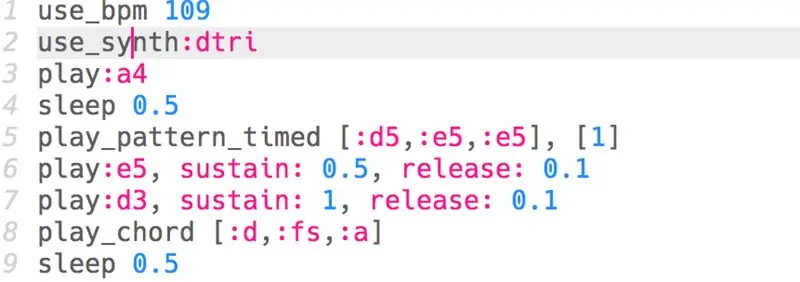
Teraz, gdy zakodowałeś całą swoją piosenkę za pomocą nut i podoba ci się, jak brzmi, nadszedł czas, aby wybrać swój syntezator. Możesz zachować go jako domyślny lub zapoznać się z wieloma opcjami dostępnymi w oprogramowaniu.
Aby znaleźć opcje, kliknij „Pomoc” w prawym górnym rogu okna, otwierając dolny ekran samouczka. Kliknij na syntezatory na dole i poeksperymentuj. Przejdź na górę swojego bufora i napisz pod wierszem, w którym wcześniej zakodowaliśmy BPM, wpisz: "use_synth:dtri" ze słowem (słowami) po dwukropku będącym syntezatorem wybranym dla twojej piosenki. Hit play i zobacz, czy podoba ci się dźwięk. Jeśli nie, kontynuuj eksplorację, aż znajdziesz taką, którą znajdziesz!
Krok 5: Gotowe
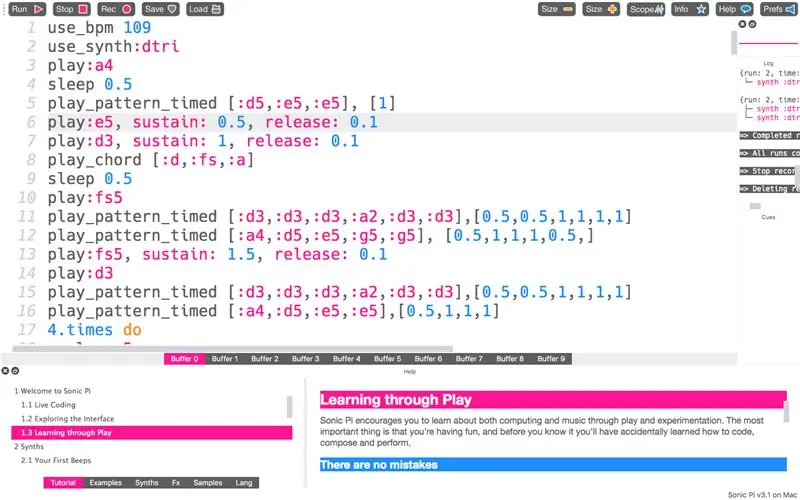
Twoja zakodowana piosenka z nut w Sonic Pi powinna być teraz gotowa. Naciśnij przycisk „Uruchom”, usiądź wygodnie, zrelaksuj się i posłuchaj swojego arcydzieła!
Zalecana:
Jak zakodować sorter kolorów w Modkit for Vex: 7 kroków

Jak zakodować sorter kolorów w Modkit for Vex: Cześć wszystkim, w tym samouczku dowiesz się, jak zakodować sorter kolorów w Modkit for VexHope, zrobisz to i ciesz się! Proszę głosuj na mnie!:)
Jak zakodować prostą losową wirtualną kostkę: 6 kroków

Jak zakodować prostą losową wirtualną kostkę: Cześć wszystkim!!!!! To jest moja pierwsza instrukcja i nauczę Cię, jak kodować wirtualną kostkę na komputerze lub smartfonie. Używam HTML,JavaScript i CSS, mam nadzieję, że wszystkim się spodoba i nie zapomnijcie zagłosować na mnie w poniższym kontekście
Jak zagrać utwór na Yamaha EZ-220: 5 kroków

Jak odtworzyć utwór na Twojej Yamaha EZ-220: Poniższe kroki pomogą Ci odtworzyć utwór przy użyciu śpiewnika
Jak podłączyć + zakodować czujnik DHT11: 8 kroków

Jak podłączyć + zakodować czujnik DHT11: W tej instrukcji dowiesz się, jak podłączyć i zakodować czujnik DHT11. Są filmy, zdjęcia i słowa, które ułatwią Ci to. Mam nadzieję, że będzie to dla Ciebie łatwe
Jak zrobić podbijający się elektroniczny utwór: Wprowadzenie do produkcji muzycznej dla FL Studio: 6 kroków

Jak zrobić wybijający się elektroniczny utwór: Wprowadzenie do produkcji muzycznej dla FL Studio: Witamy! Ten instruktażowy przewodnik pomoże początkującym i średniozaawansowanym producentom muzycznym w używaniu FL Studio do tworzenia różnych gatunków elektronicznej muzyki tanecznej. Omówi on podstawowe elementy tworzenia utworu, mając na celu szczegółowe omówienie podstawowych wskazówek
